In un mondo perfetto, avresti un bel pezzo di cambiamento messo da parte per assumere l’illustratore perfetto per il tuo progetto. O-ancora meglio-avresti un editore che è disposto a investire i loro soldi sul tuo libro.
Ma qui nel mondo reale, ci sono molte ragioni per cui potresti decidere di non pagare per opere d’arte professionali. Forse non hai il tempo di cercare un illustratore che condivida la tua visione. O forse stai auto-pubblicando qualcosa di nuovo e sperimentale, e il tuo budget è in calo nelle singole cifre.
Ero in questa situazione quando ho scritto Quattro Racconti di Cthulhu, il mio adattamento giovane lettore di classici H. P. Lovecraft storie dell’orrore. Il libro era un eccentrico progetto di passione di Halloween – un capriccio con il potenziale di guadagno di un prosciutto in scatola. Così ho deciso di provare a illustrarlo da solo.
Ho rapidamente escluso di disegnare le immagini a mano, poiché mi mancava sia l’abilità che il tempo. Invece, ho usato una combinazione di arte stock gratuito, filtri di immagine liberi, e alcuni semplici trucchi di editing delle immagini. Ho creato una quarantina di illustrazioni.
Ecco un esempio:

La ricetta di base per l’illustrazione in basso è semplice: prendere qualcosa di gratuito e di farla propria.
La buona notizia è che ci sono diversi milioni di immagini gratuite che ti aspettano online. Li troverai su siti come. com, unsplash.com, e pexels.com. (Il mio preferito è, perché fa il lavoro migliore con le ricerche che hanno più di una parola di ricerca, come “flying woman” o “melting food.” ) E se questo non è ancora abbastanza, puoi trovare altre fonti di immagini gratuite in questo articolo.
Se free stock art suona troppo bello per essere vero, beh — in realtà non è! Non ci sono clausole interrate o condizioni di stampa fine progettate per intrappolarti in un abbonamento. Tuttavia, gli scrittori saggi raccomandano un po ‘ di due diligence (noto anche come coprire il culo). Prima di utilizzare un’immagine, cercare copie sul Web con una ricerca di immagini di Google. Se l’immagine si presenta in un catalogo d’arte a pagamento o nel sito Web personale di un artista, potrebbe essere una fotografia rubata che non è realmente di pubblico dominio. Una ricerca di immagini di Google può anche aiutare a identificare le immagini che sono sovraesposte-quelli che sono già presenti in decine di lavoro di altre persone.
Rendendolo tuo
Ora per le cattive notizie. Da solo, l’arte di riserva gratuita non è sufficiente per illustrare il tuo libro.
Ecco alcuni dei problemi che dovrai affrontare:
- Stai condividendo con tutti gli altri. Se trovi qualcosa che ti piace, è probabile che qualcun altro l’abbia usato prima (e altre persone lo useranno in futuro). Vuoi che il tuo libro si distingua come unico e creativo, e questo effetto viene rapidamente compromesso se i tuoi lettori individuano le immagini che hanno già visto fluttuare nei post di Facebook e nelle storie medie. Questo è un pericolo particolare se si sta utilizzando arte libera per creare una copertina di un libro, nel qual caso è necessario la ricerca con molta attenzione.
- La selezione è vasta, ma non illimitata. Probabilmente non troverete esattamente quello che vuoi. Anche se i siti d’arte gratuiti sono forniti con centinaia di migliaia di immagini interessanti, non possono soddisfare i dettagli idiosincratici della tua storia come farebbe un illustratore professionista.
- Le foto non sono illustrazioni. La maggior parte delle immagini che troverai sono foto o illustrazioni fotorealistiche. Questo tipo di contenuti si adatta copertine di libri e giochi per computer, ma può essere stridente se lo si utilizza per le illustrazioni interne, dove i lettori di solito si aspettano opere d “arte che sembra” disegnato.”
- La continuità è difficile. Se hai bisogno di due dozzine di immagini, puoi trovare due dozzine di immagini. Ma farli avere un’estetica comune è più difficile. E se le immagini non hanno alcune somiglianze stilistiche, il tuo libro si sentirà come un patchwork, e che urla ” amatoriale!”
Queste sfide esistono anche con l’arte stock a pagamento, sono solo più evidenti quando si utilizza un catalogo di arte stock più limitato. Fortunatamente, è possibile affrontare tutti questi problemi con attenzione e abilmente alterando le immagini che trovate.
Trucco #1: Filtri artistici gratuiti
Se stai illustrando un’opera di finzione, probabilmente vuoi che le tue foto assomiglino a illustrazioni piuttosto che a fotografie. Ci sono eccezioni a questa regola — pensate alle fotografie “trovate” nella casa di Miss Peregrine per bambini particolari, per esempio. Ma le illustrazioni sono di solito migliori, perché aiutano a creare una sottile rimozione tra il lettore e lo scrittore. Riempi quella lacuna con il mondo immaginario che hai creato.
Quindi, cosa rende un’immagine simile a un’illustrazione? Piccoli dettagli come segni di matita, pennellate e colori e texture semplificati contribuiscono all’effetto. Ad esempio, guarda questa immagine gratuita di un albero attraverso una finestra del castello.

Nell’immagine originale (a sinistra), la texture dei blocchi di pietra è chiaramente vero. Se sei un fotografo, potresti anche essere distratto dall’illuminazione del flash riflessa sui blocchi. Ma la versione filtrata (a destra) rimuove questi dettagli, creando un effetto più impressionistico, simile alla pittura.
lo stesso effetto con una luna:

E l’ho usato per trasformare una sala da ballo vuota in una visione onirica:

Ci sono diversi online editor di immagini che si possono applicare questi tipi di filtri. Il migliore, di gran lunga, è LunaPic. Utilizzando LunaPic, è possibile caricare un’immagine e scegliere tra diverse decine di filtri artistici, senza registrazione richiesta. Utilizzare i filtri Scribble, Sketch, Pen & Inchiostro, Matita e Sketch2 per imitare gli stili disegnati a mano. (Tutti questi filtri spogliano il colore delle tue foto. Se questo non è ciò che si desidera, è possibile utilizzare il colore preservando filtri Colore Scarabocchio, Schizzo di colore, Penna di colore, e matita di colore, invece.) Una volta scelto un filtro, assicurati di regolare l’intensità dal 100%. Di solito, è necessario solo un tocco per mettere la tua immagine da qualche parte tra una foto e un disegno.
I filtri artistici non solo rendono le tue foto meno simili alle foto, ma possono anche farle sembrare più simili tra loro. Nel mio libro, ho usato i filtri per dare alle immagini un’atmosfera coerente di oscurità e mistero, che si addice all’orrore soprannaturale di H. P. Lovecraft. LunaPic ha decine di atmosferica filtri, ma ho fatto il Fumo filtro per rendere l’trasformazioni come questo:

Questi cambiamenti hanno contribuito a dare le mie immagini tematiche di unità in tutto il libro.
(Nota legale rapida: E ‘ perfettamente a prendere gratis stock art da uno dei siti menzionati in precedenza, cambiarlo come vuoi, e usarlo nel vostro lavoro. Tuttavia, la maggior parte dei siti non consentono di ripubblicare le immagini modificate, o venderli ad altri scrittori di libri.)
Trucco #2: Cambiare le immagini con lo strumento Clone
A volte troverai un’immagine perfetta su un sito come . Ma più spesso troverai un’immagine che è allettante vicino a ciò che vuoi, ma non del tutto giusta.
Spesso puoi trasformare un’immagine non proprio giusta in qualcosa di più adatto con un po ‘ di magia di editing delle immagini. Non hai bisogno di competenze professionali di ritocco per questo lavoro, o uno strumento software pro come Adobe Photoshop. Strumenti gratuiti come GIMP e Paint.NET funziona altrettanto bene per le modifiche essenziali. (Io uso Paint.NET, ma se il Suo computer non esegue Windows Lei avrà bisogno di GIMP. Se siete abbastanza fortunati da avere un editor di immagini costoso come Corel PHOTO-PAINT o Adobe Photoshop-il gold standard-utilizzare che invece.)
Uno strumento miracoloso che la maggior parte dei programmi di fotoritocco offrono è la clonazione. La clonazione ti consente di prendere una parte della tua foto e “dipingerla” su un’altra parte. Si sceglie quanto è grande un pennello che si utilizza, e come senza intoppi il nuovo e vecchio contenuto deve essere miscelato insieme.
La clonazione è utile se hai bisogno di riordinare la tua immagine rimuovendo i dettagli che non appartengono. Puoi dipingere rapidamente su testo, oggetti e persino persone che non dovrebbero essere nella cornice. Spesso la clonazione può salvare un’immagine che altrimenti sarebbe inutilizzabile rimuovendo alcuni dettagli squalificanti.
Puoi vedere la clonazione al lavoro qui, rimuovendo una persona dallo sfondo:
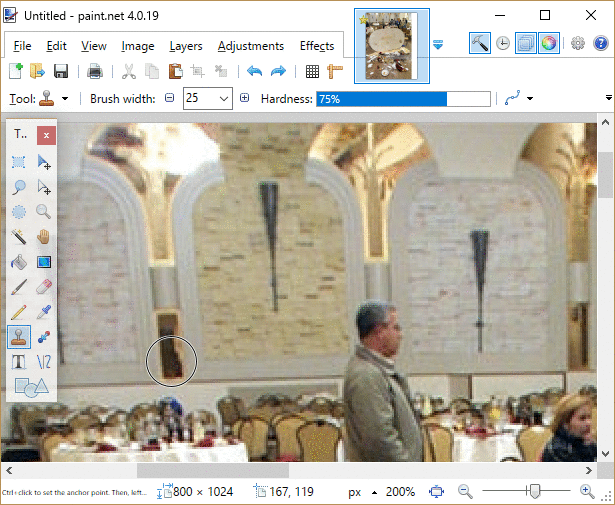
Ogni programma di editing di immagini è un po ‘ diverso, ma la clonazione strumento funziona in modo sorprendentemente simile modo. Ecco la ripartizione:
- Scegli lo strumento Timbro clone, scegli la larghezza del pennello (è impostato a 25 pixel nell’esempio sopra) e facoltativamente imposta qualsiasi altra impostazione.
- Scegliere l’area che si desidera copiare. In vernice.NET o GIMP, a tale scopo, tenendo premuto il tasto Ctrl e facendo clic sul posto giusto sulla vostra immagine. (In Photoshop, tieni premuto Alt invece di Ctrl.)
- Fare clic da qualche altra parte per copiare l’area selezionata. Continuare a fare clic o trascinare per dipingere una regione più grande. Oppure, tornare al passaggio 2 per scegliere un’area leggermente diversa da copiare. (Ad esempio, nell’esempio di cancellazione della persona è necessario afferrare lo sfondo da diverse parti della foto per completare correttamente il lavoro.) Spesso, dipingerai troppo o scoprirai che le regioni di origine e di destinazione non sono abbastanza allineate. Quando ciò accade, annulla rapidamente il tuo errore (premi Ctrl+Z) e riprova.
La clonazione consente anche di ripetere ed espandere gli elementi nell’immagine. Ad esempio, puoi trasformare una piccola pila di piatti rotti in un disastro epico. La clonazione consente anche di apportare modifiche più sostanziali, se si ottiene un po ‘ creativo. Ad esempio, in Quattro Racconti di Cthulhu diverse immagini usano lettere tibetane come supporto per la lingua aliena Yith. Per creare un libro nella great Yith library, ho preso una scatola con una piccola sezione di lettere tibetane e l’ho estesa per coprire l’intera superficie:

Ecco un altro esempio, dove ho preso una di scorta gratis foto di un signore vecchio e, con un pizzico di clonazione e online un filtro artistico, lo trasformano in un ragionevole facsimile di un vecchio guidata:

Non preoccuparti troppo di macchie e imperfezioni nel vostro clonazione di lavoro. Se hai intenzione di aggiungere un filtro artistico, maschererà la maggior parte delle imperfezioni minori.
Trucco #3: Ritaglio e la combinazione di immagini
Clonazione è uno strumento rapido e drammatico per cambiare le immagini. Ma non dovresti trascurare i cambiamenti più basilari che possono aiutare a rendere un’immagine univocamente tua. Prova a ruotarlo, invertirlo o ritagliare una piccola porzione. Siti come forniscono versioni di dimensioni generose di tutte le loro immagini, quindi raramente dovrai preoccuparti anche se ritagli in piccole sezioni. Una buona regola è evitare di innamorarsi dell’immagine originale. Otterrai un risultato più forte concentrandosi sui piccoli dettagli che si adattano al tuo libro.
A volte troverete immagini libere che hanno uno sfondo trasparente. Su , queste immagini vengono visualizzate in anteprima con uno sfondo a scacchi:

sfondo-gratis immagine è un particolare regalo premuroso da un creatore di immagini. Si può cadere su un’altra immagine per fare una nuova immagine senza soluzione di continuità con quasi nessuno sforzo.
Ho usato questa tecnica per mettere una griglia sbarrata su una scena al chiaro di luna. Ho anche preso un paio di sfondo-gratis scheletri, ridimensionata loro, e metterli sulla cima di una piccola sezione ho ritagliato da una foto di una chiesa in rovina sala per creare questa scena:

Se siete nuovi al mondo di editing di immagini, questo processo potrebbe richiedere un pomeriggio di capire per la prima volta. Devi capire come mettere ogni immagine nel proprio livello, in modo da poter ridimensionare ogni immagine separatamente. Recuperare il ritardo con un paio di video di YouTube, e sarete impostati.
Trucco # 4: Cambiare le immagini con semplici orditi
Uno dei trucchi segreti che ogni editor di immagini utilizza è uno strumento di deformazione. Orditi consentono di spingere intorno alle forme e bordi nella vostra immagine. La magia è il modo in cui queste modifiche vengono assorbite nella tua immagine. Quando si fa clic e si trascina un punto, la regione intorno si sposta e distorce per accogliere il cambiamento in modo naturale.
Usare un warp è ancora più facile che usare lo strumento di clonazione. È solo una questione di scegliere una dimensione del pennello, fare clic da qualche parte sulla tua immagine e spingere delicatamente i pixel di lato. Ho usato lo strumento warp su una vecchia foto di pubblico dominio per creare le caratteristiche surreali conosciute in H. P. Lovecraft lore come il ” look Innsmouth.”

In GIMP, la deformazione caratteristica è chiamata iWarp. In Photoshop si chiama Liquify. Nel Paint.NET è necessario aggiungere un plug-in come lo strumento gratuito Liquify trovato qui.
Gli orditi sono spesso usati sulle persone per ridurre le braccia, espandere gli occhi e rendere i modelli sorprendentemente sottili ancora più scandalosamente sottili. È uno strumento comune e molto popolare. Se non siete sicuri di come funziona nel vostro editor di immagini, non avrete problemi a trovare un video walkthrough su YouTube.